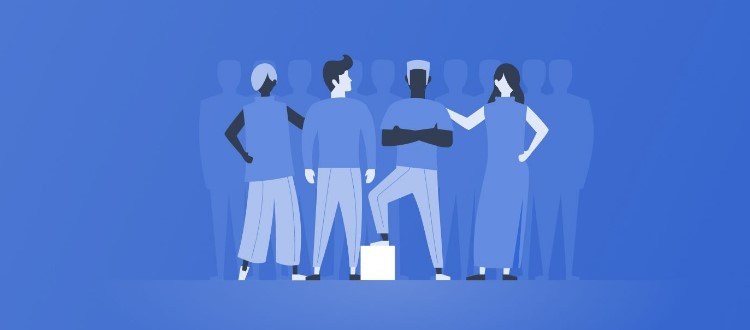Поиск друга в steam-клиенте
Содержание:
- В помощь SteamWorks
- Как определить в поиске что выбранный человек твой знакомый
- Добавление друзей для совместной игры в CS:GO
- Решения возможных затруднений в поиске
- Какие ограничения у новых пользователей Steam
- Через личную ссылку в стиме
- Как узнать свой ID в Steam
- Способы определения своего Steam ID или идентификатора друга
- Как найти свой профиль
- Как добавить друга в Стиме
- Как узнать на компьютере
- Как найти друга в Стиме, по никнэйм
- Как в Steam найти человека по логину и Steam ID
- Как в Steam сменить логин?
В помощь SteamWorks
Сервис этот компании Valve и является доверенным. Предназначен для издателей и разработчиков игр. Как он нам поможет в поисках? Есть одна хитрость, состоящая в том, чтобы использовать его не совсем по назначению.
И вот инструкция, как это сделать:
1. Откройте сервис – https://partner.steamgames.com/
3. Нажмите «Зарегистрироваться» в блоке «Программа лицензирования площадок…».
Примечание. Не пугайтесь названия профиля. Этот выбор необходим, чтобы в дальнейшем появилась возможность найти профиль пользователя.
4. На страничке приветствия щёлкните «Продолжить».
5. Заполните регистрационную форму фейковыми данными. Но чтобы система приняла информацию, в поле индекса введите цифры и укажите страну.
6. Под текстом соглашения поставьте «птичку». Снова клацните «Продолжить».
7. В следующей форме введите имя латинскими буквами (любое). Вторую строку можно не заполнять. Телефон указывается обязательно, но можно использовать виртуальные номера. При этом они должны соответствовать стране, выбранной при регистрации.
8. Введите капчу: символьно-цифровую последовательность с картинки. Отправьте данные (кнопка для продолжения).
9. Перейдите к следующему этапу для доступа со страницы приветствия.
10. Кликните «Панель навигации».
11. В панели справа нажмите пункт «Управление пользователями и разрешениями».
12. Находим средний блок и нажимаем кнопку «Добавить/изменить пользователей».
13. Теперь можно искать учётки. Введите ник пользователя, клацните «Добавить пользователя», чтобы сервис смог определить данные.
14. В дополнительном окне «Добавить пользователя» в трёх первых строках (имя аккаунта, полное имя, адрес электронной почты) введите ник профиля, страницу которого желаете узнать.
15. Нажмите «Добавить пользователя».
16. Данные учётки отобразятся в списке на этой же странице.
17. Сделайте клик по нику в столбце «Имя аккаунта».
18. В меню справа нажмите опцию «Посмотреть в сообществе Steam». В браузере откроется страничка аккаунта друга, которого вы искали.
Таким способом можно попасть в профили и к другим людям, если известен никнейм.
Как определить в поиске что выбранный человек твой знакомый
Реальна ситуация, в которой результат поиска может быть довольно объёмным. Если такое произошло, перепроверьте указанное имя в системе. Узнайте, не изменил ли ваш приятель название профиля
Чтобы определить кто из списка нужный вам человек, можно обратить внимание на картинку аккаунта. Возможно, вы видели её у него в телефоне либо где-то ещё
Зачастую она отражает интересы вашего приятеля. Если вы хорошо знакомы, то вам не составит труда распознать его. Откройте страницу профиля и прочтите личную информацию: год рождения, страна и т.д.
Разобравшись в том, как найти друга в «Стиме», вы будете видеть когда он играет и во что. Сможете добавлять его в группы, общаться посредством сервиса, обмениваться предметами. Появится возможность приглашать его в игру.
Добавление друзей для совместной игры в CS:GO
Иногда хочется не искать серверов, а запустить игру Counter Strike: Global Offensive для оценки собственных возможностей. То есть, выбрать друга и запустить кс го.
Что в дальнейшем может потребовать выделенного сервера. Но эта версия шутера не обладает встроенным интерфейсом для подобного, как её предшественники
Поэтому стоит обратить внимание в сторону создания локальной игры
Как оказалось, это доступно для всех игроков.
Использование консоли
Вопрос: «Как играть с другом в кс го», интересует огромное количество поклонников. Все они в полной мере могут осуществить подобное через специальную консоль. Для этого потребуется её в самом начале просто активировать. Обычно все происходит на кнопку «Ё» или .
После чего появляется диалоговое окно, в которое вписывается вот эта команда:
Далее потребуется создание одиночной игры. После чего снова открывается консоль. В ней необходимо узнать текущий статус. Это происходит с помощью команды status. Полученный ответ будет являться информацией о созданной сервере. Интересовать будет только ip адрес. Он выглядит из 5 последовательных чисел, разделенных точкой. Обычно это отображается вот так:
Это значение требуется передать другу для совместной игры в кс го. Он после получения вписывает в открытую консоль connect192.168.1.3:12312. Завершить все можно после нажатия кнопки Enter. Этот же способ работает, если просто открыть вкладку с локальными серверами. Иногда там отображаются сервера, созданные в одном регионе.
Второй способ
Он предлагает вначале добавлять друзей в Steam, чтобы потом начинать совместную игру в кс го. Вначале придется узнать собственный id. Это номер, по которому платформа Steam идентифицирует людей. То есть, определяет их в собственной системе.
Выглядит это примерно таким образом: 1:1:098123456. Раньше можно было просто выделить человека в соответствующей иконке интерфейса. Теперь же это убрано по многим причинам. Все они лишь доставляли дискомфорт игрокам. Запуск с другом допускается даже на пиратской версии кс го.
Просто количество чисел не будет равное 9.
Собственная идентификация
Узнать это цифровое значение можно несколькими способами. Самый эффективный это через использование соответствующей консоли. Она вообще является отличным источником любой информации. Поэтому клиент запускает игру. Далее переходит в графу с настройками.
В ней выбирается активация консоли с функциями разработчика. Следующий шаг это выбор любого доступного сервера и соединение с ним. В самой игре активируется диалоговое на соответствующее значение и вводится команда status. Появляющаяся информация отобразится практически сразу. Там необходимо найти собственный ник.
Рядом с ним отображается Steam id.
Также действия осуществимы с помощью сайта steamid. Но там потребуется уже знать необходимое цифровое значение. Кстати, оно отображается в профиле Steam.
Там будет отдельная информация и ссылка
Важно скопировать именно её. После чего она вставляется в систему поиска на сайте и нажимается кнопка GO
Он выдаст готовый номер Steam id.
Добавление друзей
Этот процесс потребует наличия информации о цифровом идентификаторе. После чего потребуется добавление друга в кс го для поиска совместной игры. Вначале это делается через платформу стим. Следующий шаг это запуск игры.
В клиенте есть отдельное место, которое показывает количество играющий друзей в кс го. Там просто выбирается конкретный человек. Ему нужно отправить приглашение
Важно, если он уже находится на каком-либо сервере, его оповестят соответствующим уведомлением
После он или выходит, или придется ожидать завершения матча.
Для чего ищут друзей в CS:GO
В первую очередь это касается набора команды для соревновательного режима. Ведь именно он является самым сложным для освоения любыми игроками. Поэтому лучше набрать людей, с которыми получиться осуществить полноценный геймплей.
Но следует знать и несколько нюансов. В таком случае противники будут также выступать командой. Исключением может быть ситуация, когда их 4 или 3 и 2.
То есть, по три и два друга в кс го, желающих играть соревновательный режим.
Для остальных режимов никаких правил не существует. В CSDM там каждый за себя. Друзья в кс го могут выбрать и запустить карту с таким режимом. Но, как и в гонке вооружений, победителем выступает один человек.
А вот насчет карт с другими тематиками стоит серьезно задуматься. Кооперативный режим вообще создавался исключительно, как прохождение компании вместе с друзьями. То есть, выбирается определенное количество людей и направляются на поиски приключений.
Особенно нравятся геймерам карты с ужасами и прочими сюжетными линиями.
ПредыдущаяСледующая
Решения возможных затруднений в поиске
Один из наиболее часто встречаемых вопросов: «Почему я не могу найти друга в Стим?» И в большинстве случаев виной всему ошибка во вводимой информации, вместо никнейма пользователя указывается логин, который он мог предоставить ранее или указать по ошибке, а выше уже упоминалось, что поиск по логину недоступен.
Ситуация вторая: «По результатам поиска по никнейму были найдены не те игроки, а точного соответствия Стим не нашёл». В этом случае не стоит сбрасывать со счетов некорректную выдачу результатов поискового запроса в самой системе.
В качестве решения попробуйте воспользоваться google.com или любым другим поисковиком и указать в поисковой строке платформу Стим + ник аккаунта друга.
И главное — помнить, что сейчас XXI век и, даже обладая минимальными знаниями о человеке, его можно будет найти.
Какие ограничения у новых пользователей Steam
Если вы впервые скачали игровой клиент и решили зарегистрироваться в этой системе, то приготовьтесь к некоторым ограничениям. Владельцы платформы Стим решили ограничить функции для новых игроков и ввели следующие запреты:
- вы не сможете получить доступ к обмену и отправлять приглашения в друзья или группы;
- нельзя оставлять отзывы под играми и на других подобных страницах;
- «пустые» профили не получают опыта и не повышаются в уровнях;
- запрещается использовать мобильный чат;
- у вас нет возможности делиться игровыми предметами с другими пользователями;
- нельзя добавлять кураторов, скриншоты и прочие публичные работы.
Чтобы снять все эти ограничения, вам необходимо пополнить баланс аккаунта минимум на 5 долларов. Также профиль освобождается от запретов после покупки любой игры, цена которой превышает 5$. Даже если у вас старый аккаунт, который не имеет в данный момент ограничений, он может стать ограниченным после того, как вы смените пароль. Купить игру можно и за российские рубли. Но сумма оплаты должна быть эквивалентна внутреннему курсу доллара Steam.
Через личную ссылку в стиме
- Заходим с Steam > наводим мышь на свой никнейм > вбираем вкладку «Профиль» > и далее жмем «Редактировать профиль
- В поле «Личная ссылка»
впишите свое имя, никнейм или любой набор символов. Может быть такое, что имя введенное вами будет уже занято
, тогда ищем другое. После успешного завершения регистрации личной ссылки стима, вы увидите такое или похожее сообщение
. У меня получилось зарегистрировать свое имя только с четырьмя единицами, остальные варианты оказались уже заняты. Далее можете заполнить более полно свой профиль (вписать настоящее имя и вставить фотку). Обязательно сохраняем изменения, кликнув по кнопке находящейся в конце страницы.
- Теперь с помощью 3х разных сервисов узнаем свой steam id. Это steamidfinder.com, steamid.co и steamid.io. В поле поиска любого из этих сервисов введите имя
, которое вы зарегистрировали в личной ссылке. Далее жмем на кнопку поиска и получаем все 3 версии id в Steam.
Как узнать свой ID в Steam
Идентификатор Стим-аккаунта не является секретной информацией и передаётся серверам в открытом виде. Его можно найти во многих местах: от профиля на сайте steampowered.com до консоли в мультиплеерных играх.
Через веб-сайт
По умолчанию ссылка на страницу вашего профиля содержит ваш Steam ID. В этом случае ссылка будет выглядеть как https://steamcommunity.com/id/123456789, где последние цифры и станут вашим идентификатором.
Другие способы
Для ряда игр от Valve, использующих консоль, узнать ID можно через консольную команду status.
Помимо этого, найти идентификатор можно с помощью внешних сервисов. https://steamid.xyz/ позволяет получить идентификатор откуда угодно — из ссылки на профиль, дотабаффа игрока, кастомных ссылок.
Steam ID редко используется игроками на практике. Чаще всего номер нужен либо для бана на неофициальных серверах, либо добавления пользователя в друзья. ID можно найти в ссылках на профиль, данных из отладочных консолей, а также получить информацию внутри самих игр.
Способы определения своего Steam ID или идентификатора друга
Онлайн сервис цифрового распространения игр и программного обеспечения Steam является популярной платформой для игроков. В этой статье будет подробно рассмотрен вопрос о том, как узнать свой Стим ID или идентификатор другого пользователя.
Steam (Стим) – сервис цифровой продажи компьютерных игр. Он представляет собой платформу, которая объединяет игроков со всего мира, являясь подобием социальной сети
. К тому же Стим обеспечивает установку и обновление игрового контента, а также взаимодействие между игроками посредством голосовой и текстовой связи. На сегодняшний день им пользуется порядка 150 млн. пользователей, а на самой платформе размещено больше 10 тыс. приложений.
Как найти свой профиль
Чтобы вы нашли аккаунт, нужно выполнить следующее:
1. На страничке авторизации кликните «Забыли пароль?».
2. Выберите пункт «Я не помню имя или пароль… ».
3. Введите логин. Нажмите «Поиск».
5. Скопируйте код, полученный в сообщении.
6. Введите код на страничке поддержки Steam. Клацните «Продолжить».
7. После подтверждения прав сайт предоставит информацию о профиле. Проанализируйте данные. Если совпадают, кликните опцию «Выбрать».
8. Воспользуйтесь одним из способов восстановления доступа. Когда процедура будет завершена, вы снова увидите свой аккаунт и сможете использовать весь его функционал.
Как добавить друга в Стиме
Только что созданные аккаунты в Steam имеют некоторые ограниченные функции. Добавление собеседников тоже является одной из них. Эта мера позволяет бороться со спамом. Но каждому хотелось бы сразу создать свой круг общения, который позволил бы получить важные преимущества. Сейчас вы сможете узнать, каким образом можно добавить вашего друга в клиенте Стим.
Какие ограничения у новых пользователей Steam
Если вы впервые скачали игровой клиент и решили зарегистрироваться в этой системе, то приготовьтесь к некоторым ограничениям. Владельцы платформы Стим решили ограничить функции для новых игроков и ввели следующие запреты:
- вы не сможете получить доступ к обмену и отправлять приглашения в друзья или группы;
- нельзя оставлять отзывы под играми и на других подобных страницах;
- «пустые» профили не получают опыта и не повышаются в уровнях;
- запрещается использовать мобильный чат;
- у вас нет возможности делиться игровыми предметами с другими пользователями;
- нельзя добавлять кураторов, скриншоты и прочие публичные работы.
Чтобы снять все эти ограничения, вам необходимо пополнить баланс аккаунта минимум на 5 долларов. Также профиль освобождается от запретов после покупки любой игры, цена которой превышает 5$.
Даже если у вас старый аккаунт, который не имеет в данный момент ограничений, он может стать ограниченным после того, как вы смените пароль. Купить игру можно и за российские рубли.
Но сумма оплаты должна быть эквивалентна внутреннему курсу доллара Steam.
Если вы любитель CS:GO, узнайте, как поменять язык в игре.
Каким образом добавить друга в новом аккаунте
Рассмотрим, как можно обхитрить систему Стим и добавить товарища, несмотря на ограничения. Забегая наперёд стоит сказать, что это практически невозможно. Самым простым и незатейливым способом является отправка приглашения дружбы со стороны полноценных аккаунтов.
У которых функции не ограничены. Вам нужно связаться с людьми, которые имеют именно такие аккаунты. И попросить их добавить в друзья вас. После этого вы сможете принять приглашение.
Для обеспечения безопасности Steam часто требует привязки мобильного телефона к аккаунту, узнайте, как это сделать.
Чтобы снять некоторые ограничения, вам нужно скачать бесплатную игру. Например, после установки на свой компьютер Dota 2 у вас появится возможность приглашать друзей по ID.
При этом не нужно подтверждение со стороны товарища. Он просто появится у вас в списке друзей игры.
Чтобы узнать идентификатор, необходимо посетить страницу вашего друга через браузер. Или попросить отослать вам свой идентификатор. Вводить его нужно в запущенной игре, а не в клиенте.
Определить ID друга или свой можно следующим образом:
Вам точно будет полезной информация, где найти трейд-ссылку в Стиме.
Добавление друзей в Стим в неограниченном аккаунте
Если вы давно зарегистрированы в Steam и уже не раз покупали игры и игровые принадлежности на сумму свыше 5 долларов, вы можете добавить друга следующим образом:
Запустите клиент игровой библиотеки Steam;
Обратите внимание на нижнюю часть клиента. Здесь должна быть кнопка «Друзья и чат»;
После нажатия кнопки вы увидите перед собой небольшое узкое окошко, в котором нужно выбрать кнопку «Добавить друга»;
Система снова откроет вам уже новую страницу клиента, где вы сможете найти друга через социальную сеть
А также в этом окне доступны другие функции.
Вы сможете создать собственную группу или присоединиться к уже существующим. Если вы привязали или сейчас же привяжите свой аккаунт к странице , вы увидите, кто из друзей зарегистрирован в Steam. И даже сможете пригласить его.
В окне добавления друзей справа находится блок. В нём можно найти друзей по имени. Если вы знаете ник друга, введите его в это окно и нажмите на кнопку поиска. После этого вы увидите список из нескольких пользователей с таким же ником.
Выберите из них нужный вариант и нажмите кнопку «Добавить в друзья».
Нажмите на «Добавить в друзья»
Когда ваш друг увидит уведомление и подтвердит его, он появится в списке ваших друзей. Не стоит злоупотреблять этой функцией. Ваш аккаунт может попасть под антиспамный фильтр и стать заблокированным на некоторое время до выяснения обстоятельств.
Можно ли обойти ограничения?
Не тратьте зря времени на поиски «хаков» и прочей ерунды. Они не помогут вам в обходе ограничений на новые аккаунты. Лучшим решением станет — накопить нужную сумму (около 300 рублей) и купить что-либо в Steam. Вы можете пополнить баланс аккаунта через банковскую карту или электронные деньги WebMoney, PayPal и пр. После этого вы без проблем сможете добавить любого друга в клиенте Стим.
Как узнать на компьютере
Если вы не ищете легких путей, знаем другой ответ на вопрос, как найти имя аккаунта в Стиме. Способ подойдет и другим пользователям: не можете открыть приложение или браузер? Потеряли логин? Не отчаивайтесь – наш сложный и изощренный метод поможет выйти из неприятной ситуации.
Не спешите переживать – никаких трудностей не предвидится. Придется потратить немного больше времени, чтобы узнать, где посмотреть имя аккаунта Стим. Но вы справитесь!
- Ищите ярлычок приложения на рабочем столе и нажимайте на него правой кнопкой мышки;
- Выбирайте из контекстного меню пункт «Свойства»;
- Переходите на вкладку «Ярлык» и жмите на кнопку «Расположение файла»;
- Вы автоматически попадете в директорию, где хранятся данные программы;
- Ищем на экране папку «config» и открываем ее;
- Находим в списке файл, названный «loginusers.vdf»;
- Жмите правой кнопкой мышки и выбирайте «Открыть с помощью…»;
Необходимо запустить документ через блокнот или подобную программу, если она установлена на устройстве;
Сейчас узнаете, где посмотреть имя аккаунта Steam. Ищите в открывшемся документе строку «AccountName», именно там можно узнать нужное значение!
На практике все оказалось проще! Вы можете опустить несколько шагов этой инструкции, если знаете, в какой папке хранятся файлы приложения. Сразу открывайте нужную директорию и загружайте требуемый документ. Все получится, успехов!
Научили вас, как узнать и как посмотреть имя пользователя в Стиме – все способы проверены, работают и могут использоваться в любую минуту. Больше вы не потеряете нужную информацию, она всегда под рукой.
Как найти друга в Стиме, по никнэйм
При регистрации на данной площадке, каждому игроку можно выбрать только свободный ник. Это означает, что у каждого участника будет уникальное имя, по которому его можно легко найти.
Отсюда следует, что для того, чтобы найти друга в Стиме, необходимо узнать его правильный никнэйм. А дальше всё просто.
Добавление через клиент
Для поиска друга вы должны находиться в своём профиле клиента Стим. Откройте список друзей и нажмите добавить друга.
Начните вводить в поиск по сообществу, ник вашего хорошего знакомого.
Система будет тут же выдавать результаты.
Когда вы введёте ник полностью, останется только один пользователь — ваш друг.
А если система не может найти такого пользователя, то, скорее всего, неверно указан никнэйм. Тогда ещё раз уточните у друга, как правильно пишется его имя в Стиме.
Когда друг нашёлся, нажмите на аватар и просмотрите профиль, если это действительно он, и ошибки быть не может, то смело жмите на добавление в друзья. Запрос на добавление отправится к другу и вы увидите его в списке после того, как он одобрит вашу заявку.
Добавление в друзья партнёра из последней катки
Если тебе понравился последний партнёр по игре, то ты, также, можешь отправить ему запрос на добавление в друзья. Находясь в профиле зайди на вкладку — вид — игроки.
Напротив последнего партнёра нажми добавить в друзья.
Как только партнёр одобрит заявку, то вы увидите его в списке.
Друзья для игр
Если вы хотите найти постоянного партнёра для какой либо определённой игры, то создайте тему в чате на форуме. опишите свою проблему, что вы хотите. Можете сразу указать ваш никнэйм в Стиме. В итоге, все, кому это интересно напишут вам или пришлют заявку на добавление в друзья.
Итог
Как можно видеть, отыскать друзей в Стиме и добавить их в список своих друзей совсем не сложно. Главное знать верный никнэйм. Иногда при вводе логина может закрасться ошибка и система выдаст, что такого игрока не существует.
Полезно по теме:
Как в Стиме поменять язык на русский;
Как вернуть деньги за игру в Стиме;
Как создать аккаунт в стиме;
Как перевести деньги со Стима на Киви.
P.S. Прикладываю скриншот моих заработков в партнёрских программах. И напоминаю, что так зарабатывать может каждый, даже новичок! Главное — правильно это делать, а значит, научиться у тех, кто уже зарабатывает, то есть, у профессионалов Интернет бизнеса.
Заберите список проверенных Партнёрских Программ 2017 года, которые платят деньги!
Скачайте чек-лист и ценные бонусы бесплатно
=>> «Лучшие партнёрки 2018 года»
Как в Steam найти человека по логину и Steam ID
16 Апрель 2019
Каждый пользователь Steam идентифицируется по трем параметрам: никнейм, логин и Steam ID. При этом е…
Каждый пользователь Steam идентифицируется по трем параметрам: никнейм, логин и Steam ID. При этом если логин и ID – уникальные характеристики, то никнейм может повторяться у неограниченного числа пользователей.
Минус такого способа в том, что как уже было сказано выше, ник не уникален, а пользователи Steam редко ставят на аватар настоящие фотографии, поэтому поиск нужного человека по нику затруднителен. Разберемся, как в «стиме» найти человека по логину и ID.
В случае если с искомым пользователем вы когда-либо вместе играли, профиль можно найти в соответствующем списке. Во время игры откройте окно сообщества Steam. В некоторых играх это окно открывается комбинацией Shift + Tab. В нем выберите вкладку «Предыдущие игроки» и выберите нужного пользователя.
Пользователи «Стим» нашли еще два способа поиска человека: по ID и логину. Этих возможностей в официальном клиенте нет.
Как в Steam найти человека по логину
В редких случаях бывает, что из всей информации о пользователе имеется только логин. Поиска по логину в «стиме» нет. Для того чтобы найти игрока, сначала с использованием логина нужно определить ID и только потом найти профиль. Чтобы справиться с поиском ID по логину:
- вставьте в адресную строку ссылку «https://store.steampowered.com/login/getrsakey/?username=******»;
- вместо звездочек напишите логин пользователя и нажмите на Enter;
- откроется текстовое окно. Найдите в нем параметр «steamid». После него указано 17-значное число – это Steam ID. Скопируйте число.
- вставьте в адресную строку ссылку «https://steamcommunity.com/profiles/XXXXXXXXXXXXXXXXX». Введите вместо символов «Х» полученное в предыдущем пункте 17-значное число и нажмите Enter. Профиль пользователя будет найдет.
Как найти человека по Steam ID
Как найти по «стим айди» человека, если никаких других параметров нет? Уникального идентификатора достаточно для поиска профиля игрока. Steam ID – это 17-значное число. Чтобы найти аккаунт по идентификатору, вставьте число в ссылку «https://steamcommunity.com/profiles/XXXXXXXXXXXXXXXXX» вместо символов «Х» и нажмите Enter. В окне отобразиться профиль искомого игрока.
Оцените материал
Как в Steam сменить логин?
Существуют обходные пути, как в Стиме поменять логин. Это сложное мероприятие потребует создания нового аккаунта и прикрепления всей информации к старому имени пользователя. Чтобы изучение вопроса, как в Стиме сменить логин, было успешным, необходимо выполнить шаги алгоритма.
- Выйти из активированного аккаунта сервиса. Перейти в меню Steam и выбрать «Сменить пользователя».
- После появления окна «Вход в Steam» нажать «Создать новый аккаунт».
- Подтвердить согласие после прочтения соглашения подписчика Steam.
- Ввести новое имя пользователя и пароль.
- Подтвердить информацию через нажатие на «Далее».
- После ввода e-mail подтвердить действие.
- В появившемся окне изучить введенные сведения (для распечатки информации активировать пиктограмму принтера).
- Подтвердить действие через нажатие на «Далее».
- После появления окна нажать на «Готово».
- Войти в созданный профиль.
- Подтвердить информацию о правильно введенном адресе электронной почты через нажатие на «Да».
- После появления окна с подтверждением e-mail прочесть условия использования адреса, нажать «Далее».
- Кликнуть на «Готово».
- Перейти в сервис электронной почты, найти пришедшее письмо и кликнуть ссылку для подтверждения адреса электронной почты.
К новому аккаунту следует прикрепить библиотеку игр из старого:
- перейти на вкладку «Steam»;
- выбрать «Настройки»;
- перейти к строке «Семья», активировать вкладку «Family Library Sharing»;
- кликнуть на «Авторизовать этот компьютер»;
- установить переключатели на строке «Поделиться библиотекой…», в таблице «Делиться/ Подходящие аккаунты»;
- перезапустить сервис;
- кликнуть по нику;
- выбрать «Профиль» – «Редактировать профиль»;
- ввести старую информацию, принадлежащую старому логину;
- добавить друзей из старого профиля посредством отсылки уведомлений о дружбе.